Cómo limpiar el búfer de intercambio de Windows

- 4941
- 866
- Soledad Adorno
Estas instrucciones paso a paso describen varias formas simples de borrar el búfer de Exchange Windows 10, 8 y Windows 7 (sin embargo, relevante para XP). Boofer en Windows: un área en RAM RAM RAM, que contiene información copiada (por ejemplo, copia parte del texto en el búfer usando las claves Ctrl+C) y está disponible en todos los programas que se ejecutan en el sistema operativo para el usuario actual.
¿Qué se puede necesitar para limpiar el búfer de intercambio?? Por ejemplo, no desea que alguien un extraño sea insertar algo del búfer que no debería ver (por ejemplo, una contraseña, aunque no debe usar el búfer de intercambio), o el contenido del búfer es bastante voluminoso (por ejemplo , esto es parte de la foto en una resolución muy alta) y se requiere liberar el RAM.
Limpiar el búfer de intercambio en Windows 10
A partir de la actualización de la versión 1809 de octubre de 2018, ha aparecido una nueva función en Windows 10, un diario del búfer de Exchange, que permite la limpieza del búfer. Puede hacer esto abriendo una revista usando las teclas de Windows + V.

La segunda forma de limpiar el búfer en el nuevo sistema es ir al inicio - parámetros - sistema - el búfer de intercambio y usar el botón de configuración correspondiente.
Reemplazar el contenido del búfer de intercambio es la forma más fácil y rápida
En lugar de limpiar el búfer de intercambio de Windows, simplemente puede reemplazar su contenido con otro contenido. Puedes hacer esto literalmente en un solo paso, y de diferentes maneras.
- Seleccione cualquier texto, incluso una letra (también puede en esta página) y presione el Ctrl+C, Ctrl+Insertar teclas o hacer clic en ella con el botón derecho del mouse y seleccione el elemento del menú "Copiar". El contenido del búfer de intercambio será reemplazado por este texto.

- Haga clic en el botón derecho del mouse en cualquier etiqueta en el escritorio y seleccione "Copiar", se copiará en el búfer de Exchange en lugar del contenido anterior (y no ocupa mucho espacio).
- Presione la tecla Pantalla de impresión (PRTSCN) en el teclado (se puede requerir la pantalla de impresión FN + en una computadora portátil). Se colocará una imagen de la pantalla en el búfer de intercambio (tomará varios megabytes en la memoria).
Por lo general, el método dado es una opción aceptable, aunque esto no es una limpieza completamente. Pero, si este método no es adecuado, puede hacer lo contrario.
Limpiar el portapapeles usando una línea de comandos
Si necesita limpiar el búfer de intercambio de Windows, puede usar la línea de comando para esto (no se requerirán los derechos del administrador)
- Ejecute la línea de comando (en Windows 10 y 8, puede hacer clic en el botón de Iniciar con el botón derecho del mouse y seleccionar el elemento de menú deseado).
- Ingrese en la línea de comando Echo Off | Acortar y haga clic en ENTER (el clivel vertical vertical vertical suele cambiar + la extrema derecha en la fila superior del teclado).

Listo, el portapapeles se limpiará después de ejecutar el comando, puede cerrar la línea de comando.
Dado que recurrir al inicio de la línea de comando y la entrada manual del comando no es particularmente conveniente, puede crear un atajo con este comando y arreglarlo, por ejemplo, en la barra de tareas, y luego usarlo cuando necesite limpiar el intercambio buffer.
Para crear dicho acceso directo, haga clic en cualquier parte del escritorio con el botón derecho del mouse, seleccione "Crear" - "Etiqueta" y en el campo "Objeto" Ingrese
C: \ windows \ system32 \ cmd.Exe /c "Echo Off | Clip"
Luego haga clic en "Siguiente", ingrese el nombre de la etiqueta, por ejemplo, "Limpie el boofer del intercambio" y haga clic en Aceptar.

Ahora para limpiar, es suficiente solo para abrir esta etiqueta.
Programas para limpiar el búfer de intercambio
No estoy seguro de que esto esté justificado para una situación única descrita aquí, pero puede usar programas gratuitos de tercera parte para limpiar el búfer de intercambio de Windows 10, 8 y Windows 7 (sin embargo, la mayoría de los programas anteriores tienen una funcionalidad más amplia).
- CLIPTTL: no hace nada más que purificación automática del búfer cada 20 segundos (aunque este período de tiempo puede no ser muy conveniente) y presionando el icono en el área de notificaciones de Windows. Sitio oficial donde puede descargar el programa - https: // www.TrustProbe.Com/fs1/aplicaciones.Html

- Clipdiary: un programa para controlar los elementos copiados en la Oficina, con claves calientes de apoyo y un amplio conjunto de funciones. Hay un idioma ruso, es gratuito para uso en el hogar (en el elemento del menú "Ayuda", seleccione "Activación gratuita"). Entre otras cosas, le permite limpiar fácilmente el búfer. Se puede descargar desde el sitio web oficial http: // clipdiari.com/rus/

- JumpingBytes Portboardmaster y Skwire ClipTrap - Gerentes funcionales del búfer del intercambio, con la posibilidad de limpiarlo, pero sin apoyar el idioma ruso.
Además, si uno de ustedes aplica la utilidad AutoHotkey para asignar claves calientes, puede crear un script para limpiar el búfer de Windows usando una combinación conveniente para usted.
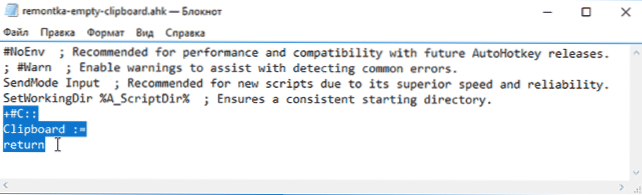
El siguiente ejemplo realiza una limpieza Win+Shift+C
+#C :: portapapeles: = return
Espero que las opciones dadas sean suficientes para su tarea. Si no, o de repente, existen sus propios métodos adicionales: puede compartir los comentarios.

